
Abrir ou mapear portas Acontece que é uma das soluções para alguns problemas de conexão, videoconferência, jogos online, etc. Se você é um usuário regular, pode ter ouvido falar desse termo, mas não sabe o que é ou como fazê-lo.
Uma porta pode ser comparada a uma sala, na qual entram apenas as pessoas que trabalham nesse departamento. Por isso, se estiverem fechados, causam problemas que podem ser resolvidos abrindo-os, facilitando assim o tráfego do computador. Existem várias marcas de router, seja TP-Link ou entre outras que se responsabilizam pelo envio e processamento dos dados, e com a ajuda das portas realiza esta operação de forma ordenada.
A primeira coisa que você deve saber é que existem 65536 portas que são classificados em três níveis diferentes que são:
- Portas conhecidas: essas portas eles são encontrados de 0 a 1023, que estão sempre abertos, são reservados para o sistema operacional e usados por servidores web como HTTP, servidores de e-mail POP3 / SMTP e Telnet.
- Portas registradas: são portas usadas por aplicativos e jogos instalados no seu PC variando de 1024 a 49151.
- Portas dinâmicas ou privadas: encontradas de 49152 a 65535 usadas por servidores P2P, jogos ou aplicativos online entre outros.
Como você pode abrir as portas de um roteador manualmente?
Para realizar este processo, você deve primeiro saiba o seu endereço IP já que para fazer as mudanças é necessário identificá-lo. Existem várias maneiras de saber isso, no Windows você pode fazer isso entrando no prompt de comando e depois colocando o comando ipconfig, isso você pode até fazer para abrir as portas do seu modem Huawei ou qualquer outra marca.
Este comando irá revelar uma cadeia de valores, lá encontraremos um link padrão que será o endereço IP.
Cada roteador tem uma interface diferenteIsso pode mudar dependendo do fabricante, mostraremos como fazê-lo de forma genérica.
- Insira a configuração do seu roteador ela irá requerer o seu endereço IP daí a importância de conhecê-lo bem.
- O segundo passo é selecionar uma destas opções: NAT, Port Fowarding, outras também podem aparecer, por exemplo, como Opções Avançadas.
- Após selecioná-lo, aparecerá um menu no qual você deverá coloque os dados da porta que deseja ativar. Nome, endereço IP da LAN ou IP WAN, porta LAN inicial e final, porta WAN inicial e final, protocolo UDP / TCP.
- Quando terminar de preencher as informações da porta que deseja ativar salva informações, pode ser necessário reiniciar o roteador.
Como você ativa as portas de um roteador automaticamente?
Os roteadores mais atuais têm uma função que o Universal Plug and Play ou UPnP anterior não tinha, Este recurso ativa e desativa portas automaticamente do roteador que você usa, dando assim maior segurança. Para ativar a função UPnP do seu roteador, você deve seguir os passos que lhe daremos a seguir.
- Entre na configuração do roteador, escreva o endereço IP do seu gateway de rede na barra de endereço.
- Você entrará no roteador com o nome de usuário e a senha criados na inicialização, com isso aparecerá a opção de ativar o UPnP. Possui menu próprio, caso contrário pode ser encontrado na opção NAT ou na Configuração Avançada.
- Você pode ver se a opção está ativada, por padrão geralmente está desativada, ative-a e salve as alterações feitas.
Outro procedimento semelhante a este é a DMZ ou Zona Desmilitarizada, que é mais recomendada para consoles de jogos. Isso se deve à falta de segurança que proporciona, deixando todas as portas abertas, o que não é recomendado.
Ao realizar qualquer um desses processos, você verá como sua conectividade de rede, videoconferências ou jogos online melhoram de várias maneiras. Você pode verificar se eles foram encontrados portas de roteador ativas e que as alterações foram salvas da seguinte forma.
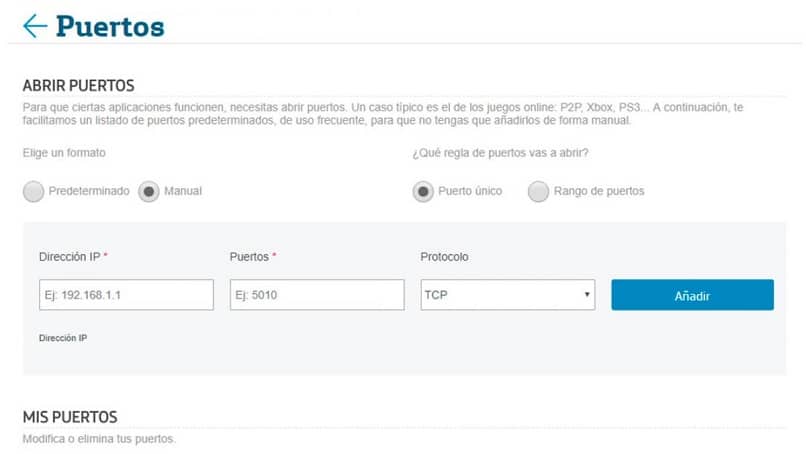
No Mac: Acesse Network Utility, Port Scan, digite o endereço IP, Explore e verifique as portas que você abriu. Windows 10: pressione Windows + R, cmd, Enter, digite o comando netstat –an, Enter, uma lista de portas e protocolos será aberta.
Seguindo as etapas que executamos e ficando mais familiarizado com elas, você pode até expandir ou limitar a largura de banda. Como eles são semelhantes de certa forma, você obterá o máximo da sua rede.